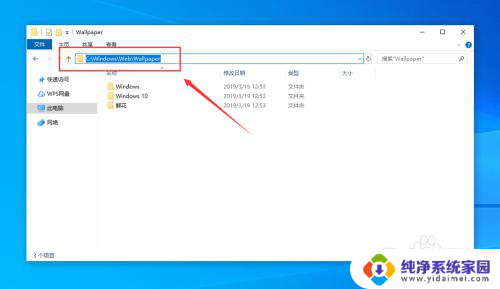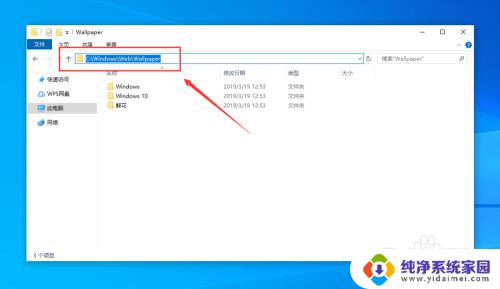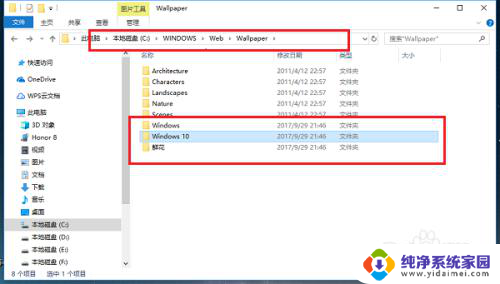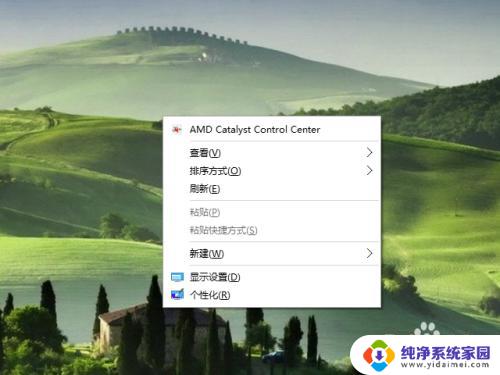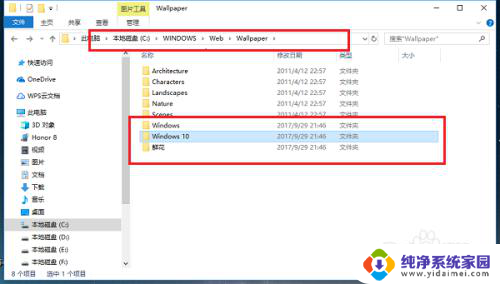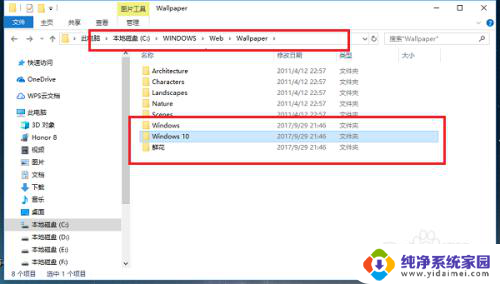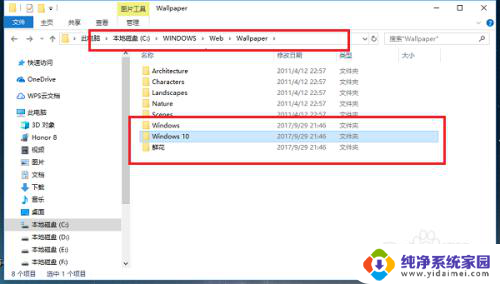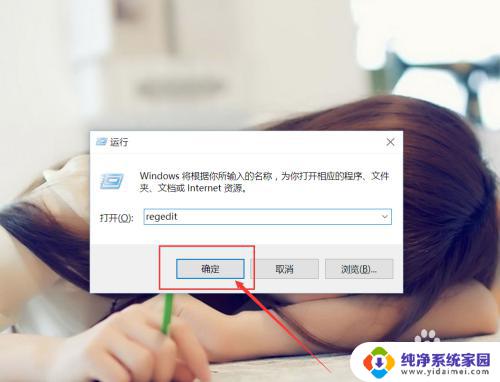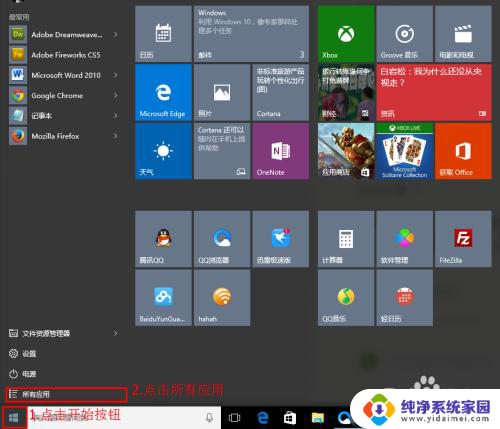电脑壁纸在哪里找 Windows10电脑默认壁纸的位置在哪里
电脑壁纸作为个人电脑桌面的装饰,对于提升使用者的视觉体验和工作效率起着重要的作用,有时我们可能会想要更换电脑的壁纸,但却不知道在哪里找到合适的图片。特别是对于使用Windows10操作系统的用户来说,他们可能会好奇默认壁纸的位置在哪里。事实上Windows10电脑的默认壁纸存储在系统文件夹中的特定位置,只需要简单的几步操作,就可以找到并更换为自己喜欢的壁纸。接下来让我们一起来探索Windows10默认壁纸的位置吧!
方法如下:
1.第一步,打开文件资源管理器。在文件路径输入或粘贴“C:\Windows\Web\Wallpaper”,然后点击回车键,如下图所示。
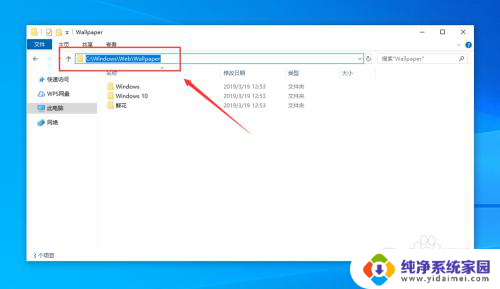
2.第二步,打开“Windows 10”文件夹,就可以看到桌面壁纸,如下图所示。
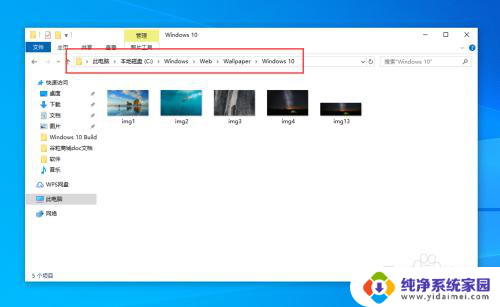
3.第三步,打开“Windows”文件夹,就可以看到默认的桌面壁纸,如下图所示。
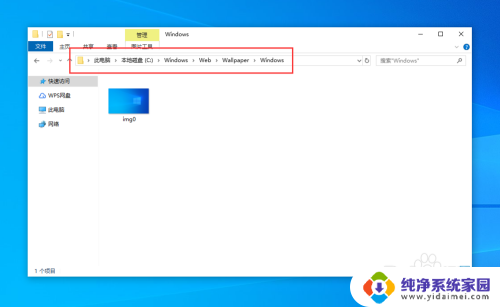
4.第四步,打开“鲜花”文件夹,可以看到鲜花壁纸,如下图所示。
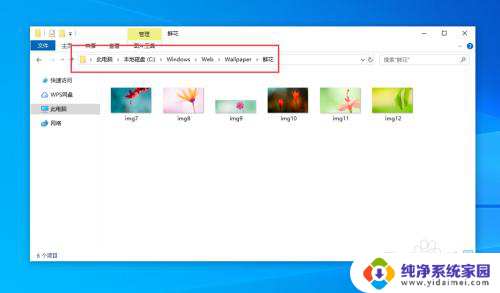
5.第五步,在“C:\Windows\Web”目录下。可以看到有有4K、Screen、Wallpaper三个目录,如下图所示。
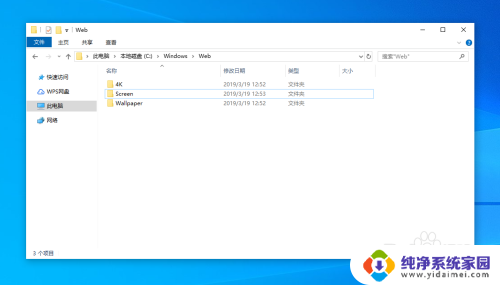
6.打开“4K”,再打开“Wallpaper”。然后打开“Windows”,可以看到适用于电脑、平板、手机格式的壁纸,如下图所示。
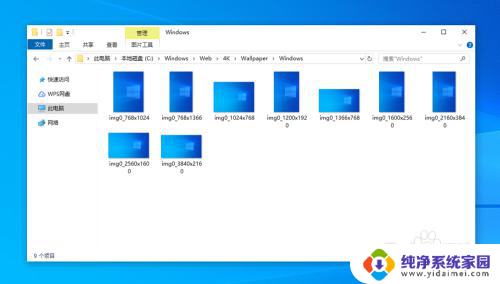
以上就是关于电脑壁纸在哪里找的全部内容,如果你遇到相同情况,可以按照以上方法来解决。